7 formas de arreglar Android está atascado en modo seguro
Miscelánea / / November 28, 2021
Cada dispositivo Android viene con una función incorporada llamada Modo seguro para protegerse de errores y virus. Hay varias formas de habilitar o deshabilitar el modo seguro en teléfonos Android.
Pero, ¿sabes cómo salir del modo seguro? Si también está lidiando con el mismo problema, está en el lugar correcto. Traemos una guía perfecta que te ayudará. repare su teléfono Android cuando esté atascado en modo seguro. Lea hasta el final para aprender varios trucos que lo ayudarán a navegar en tales situaciones.

Contenido
- Cómo reparar el teléfono Android está atascado en modo seguro
- ¿Qué sucede cuando su teléfono cambia al modo seguro?
- ¿Por qué su teléfono cambia al modo seguro?
- Cómo desactivar el modo seguro en dispositivos Android
- Método 1: reinicia tu dispositivo
- Método 2: deshabilite el modo seguro mediante el panel de notificaciones
- Método 3: manteniendo presionado el botón de Encendido + Bajar volumen durante el reinicio
- Método 4: quitar la batería del teléfono
- Método 5: eliminar aplicaciones no deseadas
- Método 6: restablecimiento de fábrica
- Método 7: solucionar problemas de hardware
Cómo reparar el teléfono Android está atascado en modo seguro
¿Qué sucede cuando su teléfono cambia al modo seguro?
Cuando SO Android está en modo seguro, todas las funciones adicionales están desactivadas. Solo las funciones primarias están en estado inactivo. En pocas palabras, solo puede acceder a aquellas aplicaciones y funciones que están incorporadas, es decir, que estaban presentes cuando compró el teléfono por primera vez.
A veces, la función Modo seguro puede resultar frustrante, ya que le impide acceder a todas las funciones y aplicaciones de su teléfono. En este caso, se recomienda APAGUE esta función.
¿Por qué su teléfono cambia al modo seguro?
1. Un dispositivo Android cambia automáticamente al modo seguro cada vez que se interrumpe su funcionamiento interno normal. Esto suele ocurrir durante un ataque de malware o cuando una nueva aplicación que se está instalando contiene errores. Está habilitado cuando cualquier software causa un impacto significativo en el mainframe de Android.
2. A veces, puede poner accidentalmente su dispositivo en modo seguro.
Por ejemplo, cuando marca un número desconocido por error cuando está guardado en su bolsillo, el dispositivo entra automáticamente en Modo seguro para protegerse. Este cambio automático ocurre en momentos en los que el dispositivo detecta amenazas.
Cómo desactivar el modo seguro en dispositivos Android
A continuación, se incluye una lista completa de métodos para deshabilitar el modo seguro en cualquier dispositivo Android.
Método 1: reinicia tu dispositivo
La forma más fácil de salir del modo seguro es reiniciar su teléfono Android. Funciona la mayor parte del tiempo y vuelve a cambiar su dispositivo a la normalidad.
1. Simplemente presione y mantenga presionado el Poder botón durante unos segundos.
2. Se mostrará una notificación en la pantalla. Tu también puedes apagado tu dispositivo o reiniciarlo, Como se muestra abajo.
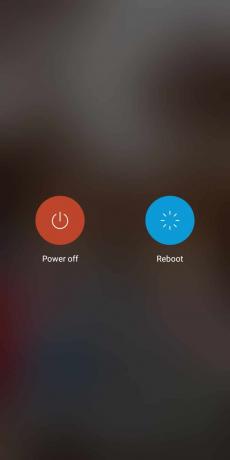
3. Aquí, toca Reiniciar. Después de un tiempo, el dispositivo se reiniciará nuevamente al modo normal.
Nota: Alternativamente, puede apagar el dispositivo manteniendo presionado el botón de Encendido y encenderlo nuevamente después de un tiempo. Esto cambiará el dispositivo del modo seguro al modo normal.
Leer también:Cómo desactivar el modo seguro en Android
Método 2: deshabilite el modo seguro mediante el panel de notificaciones
Puede verificar directamente si el dispositivo está en Modo seguro o no a través del panel de notificaciones.
1. Deslizar hacia abajo la pantalla desde la parte superior. Aquí se muestran las notificaciones de todos los sitios web y aplicaciones suscritos.
2. Comprobar Modo seguro notificación.
3. Si un modo seguro notificación está presente, tóquelo para desactivar eso. El dispositivo debería cambiarse al modo normal ahora.
Nota: Este método funciona según el modelo de su teléfono.
Si su teléfono móvil no muestra la notificación de Modo seguro, continúe con las siguientes técnicas.
Método 3: manteniendo presionado el botón de Encendido + Bajar volumen durante el reinicio
1. Si un Android está atascado en el Modo seguro, apáguelo manteniendo presionada la Poder botón durante algún tiempo.
2. Encienda el dispositivo y mantenga presionado el Encendido + Bajar volumen botón simultáneamente. Este procedimiento devolverá el dispositivo a su modo de funcionamiento normal.
Nota: Este método puede causar algunos problemas si el botón para bajar el volumen está dañado.
Cuando intenta reiniciar el dispositivo mientras mantiene presionado el botón para bajar el volumen dañado, el dispositivo funcionará asumiendo que funciona bien cada vez que lo reinicie. Este problema hará que algunos modelos de teléfonos entren en modo seguro automáticamente. En tales casos, consultar a un técnico móvil será una buena opción.
Método 4: quitar la batería del teléfono
Si los métodos mencionados anteriormente no logran que el dispositivo Android vuelva a su modo normal, pruebe esta sencilla solución:
1. Apague el dispositivo sosteniendo el Poder botón durante algún tiempo.
2. Cuando el dispositivo está APAGADO, Quitar la batería montado en la parte trasera.

3. Ahora, espere al menos un minuto y reemplazar la batería.
4. Finalmente, encienda el dispositivo usando el Poder botón.
Nota: Si la batería no se puede quitar del dispositivo debido a su diseño, continúe leyendo para conocer métodos alternativos para su teléfono.
Método 5: eliminar aplicaciones no deseadas
Si los métodos mencionados anteriormente no lo ayudan a solucionar este problema, entonces el problema radica en las aplicaciones instaladas en su dispositivo. A pesar de que no puede usar ninguna aplicación en Modo seguro, aún tiene la opción de desinstalarlas.
1. Lanzar el Ajustes aplicación.
2. Aquí, toca Aplicaciones.

3. Ahora, se mostrará una lista de opciones de la siguiente manera. Toque en Instalado Aplicaciones.

4. Empiece a buscar aplicaciones que se hayan descargado recientemente. Luego, toque el deseado solicitud ser eliminado.
5. Finalmente, toque Desinstalar.

El Modo seguro se desactivará una vez que desinstale la aplicación que estaba causando el problema. Aunque se trata de un proceso lento, este método suele resultar útil.
Leer también:Reparar fallos de la computadora en modo seguro
Método 6: restablecimiento de fábrica
Restablecimiento de fábrica de dispositivos Android Por lo general, se realiza para eliminar todos los datos asociados con el dispositivo. Por lo tanto, el dispositivo requeriría la reinstalación de todo su software posteriormente. Por lo general, se lleva a cabo cuando es necesario modificar la configuración del dispositivo debido a una funcionalidad incorrecta. Este proceso elimina toda la memoria almacenada en la parte de hardware y luego la actualiza con la última versión.
Nota: Después de cada reinicio, se eliminan todos los datos del dispositivo. Por lo tanto, se recomienda hacer una copia de seguridad de todos los archivos antes de realizar un restablecimiento.
Aquí, Samsung Galaxy S6 se ha tomado como ejemplo en este método.
Restablecimiento de fábrica usando las opciones de inicio
1. Cambiar APAGADO tu celular.
2. Sostener Sube el volumen y Hogar botón juntos durante algún tiempo.
3. Continúe con el paso 2. Sostener el poder y espere a que aparezca Samsung Galaxy S6 en la pantalla. Una vez que lo hace, liberación todos los botones.
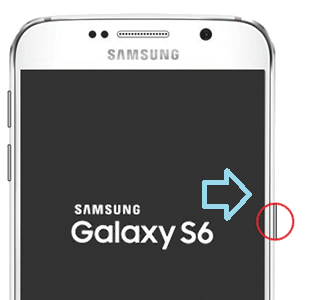
4. Recuperación de Android aparecerá la pantalla. Seleccione Borrar datos / restablecimiento de fábrica.
5. Use los botones de volumen para recorrer las opciones disponibles en la pantalla y use el botón de encendido para seleccionar la opción deseada.
6. Espere a que el dispositivo se reinicie. Una vez hecho esto, haga clic en Reiniciar sistema ahora.

Restablecimiento de fábrica desde la configuración móvil
También puede lograr el restablecimiento completo del Samsung Galaxy S6 a través de la configuración de su dispositivo móvil.
- Lanzamiento Aplicaciones.
- Aquí, haga clic en Ajustes.
- Ahora, seleccione Restablecimiento de copia de seguridad.
- A continuación, haga clic en Reiniciar el dispositivo.
- Finalmente, toque Borra todo.
Una vez que se complete el restablecimiento de fábrica, espere a que el dispositivo se reinicie, instale todas las aplicaciones y haga una copia de seguridad de todos los medios. El Android debería cambiar del modo seguro al modo normal ahora.
Restablecimiento de fábrica usando códigos
Es posible restablecer su móvil Samsung Galaxy S6 ingresando algunos códigos en el teclado del teléfono y marcándolo. Estos códigos borrarán todos los datos, contactos, archivos multimedia y aplicaciones de su dispositivo y restablecerán su dispositivo. Este es un método sencillo de un solo paso.
* # * # 7780 # * # * - Elimina todos los datos, contactos, archivos multimedia y aplicaciones.
* 2767 * 3855 # - Restablece su dispositivo.
Método 7: solucionar problemas de hardware
Si todos los métodos mencionados anteriormente no logran cambiar su teléfono Android del modo seguro al modo normal, es posible que haya un problema interno de hardware con su dispositivo. Deberá ponerse en contacto con su tienda minorista, fabricante o técnico para reparar o reemplazar el dispositivo.
Recomendado:
- 5 formas de iniciar su PC en modo seguro
- ¿Cómo reiniciar o reiniciar su teléfono Android?
- Cómo reiniciar el Kindle Fire de forma suave y completa
- Cómo descargar videos de JW Player
Esperamos que esta guía haya sido útil y haya podido arreglar Android atascado en el problema del Modo seguro. Si tiene dificultades durante el proceso, comuníquese con nosotros a través de los comentarios y lo ayudaremos.



